TikTok on yksi tämän hetken suosituimmista sosiaalisen verkostoitumisen videosovelluksista. Kuten muutkin sosiaalisen verkostoitumisen sovellukset, kuten Facebook ja Instagram, TikTok antaa nyt käyttäjien luoda ääniä . Voit tehdä tämän tässä sovelluksessa luomalla äänestyksen mille tahansa kysymykselle tarran avulla. Ihmiset, jotka katsovat tämän TikTok-videon, voivat napsauttaa ja osallistua äänestykseen.
Jos haluat myös luoda vaikuttavan TikTok-äänestysvideon julkaistavaksi aikajanallesi ja antaa kaikkien nähdä videon ja kommentoida sitä, mutta et tiedä miten se tehdään? Siksi Download.vn esittelee tänään artikkelin äänien luomisesta TikTokissa ja kehottaa sinua viittaamaan siihen.
Ohjeet äänestysvideoiden luomiseen TikTokissa
Vaihe 1: Tätä varten avaamme ensin TikTok-sovelluksen puhelimessamme.
Vaihe 2: Napsauta sovelluksen pääliittymässä näytön alareunassa olevaa pluskuvaketta .
Vaihe 3: Pidä näytön alla olevaa ympyräkuvaketta painettuna aloittaaksesi videon tallennusprosessin tavalliseen tapaan.
Vaihe 4: Kun vaihdat videon muokkauskäyttöliittymään, napsauta Tarrat- osiota näytön alareunassa.


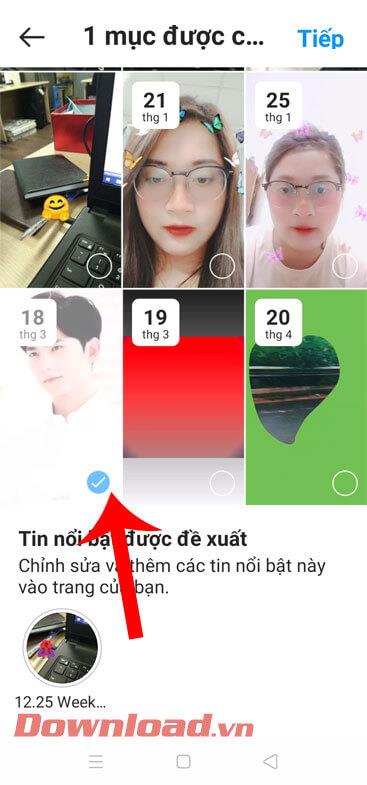
Vaihe 5: Nyt näyttöön tulee tarraikkuna, napsauta Poll-tarraa.
Vaihe 6: Sitten kysymme äänestysosion kysymyksiä , joihin vastaamme kyllä tai ei.
Vaihe 7: Seuraavaksi, kun olet esittänyt kysymyksen kyselyyn, napauta Valmis -painiketta näytön oikeassa yläkulmassa.



Vaihe 8: Palaa videon muokkausosioon, napsauta Seuraava -painiketta näytön oikeassa alakulmassa.
Vaihe 9: Kirjoita videolle kuvateksti ja napsauta sitten näytön oikeassa alakulmassa olevaa Lähetä- painiketta. Odota sitten hetki, että videosi julkaistaan aikajanallasi.


Lisäksi voit seurata joitain muita TikTok-artikkeleita, kuten:
Menestystä toivottaen!
![Xbox 360 -emulaattorit Windows PC:lle asennetaan vuonna 2022 – [10 PARHAAT POINTA] Xbox 360 -emulaattorit Windows PC:lle asennetaan vuonna 2022 – [10 PARHAAT POINTA]](https://img2.luckytemplates.com/resources1/images2/image-9170-0408151140240.png)


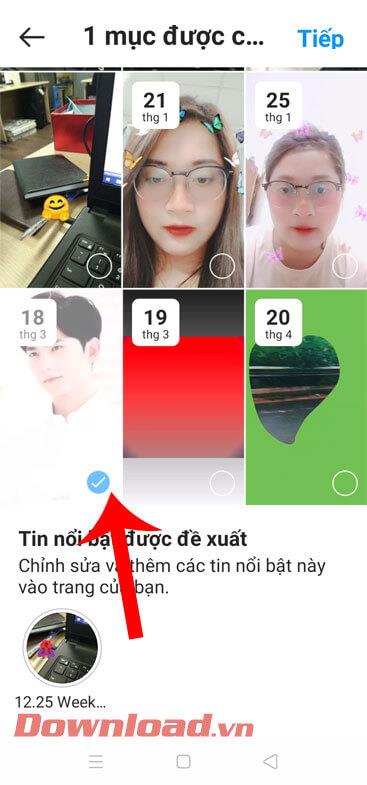





![[100 % ratkaistu] Kuinka korjata Error Printing -viesti Windows 10:ssä? [100 % ratkaistu] Kuinka korjata Error Printing -viesti Windows 10:ssä?](https://img2.luckytemplates.com/resources1/images2/image-9322-0408150406327.png)




![KORJAATTU: Tulostin on virhetilassa [HP, Canon, Epson, Zebra & Brother] KORJAATTU: Tulostin on virhetilassa [HP, Canon, Epson, Zebra & Brother]](https://img2.luckytemplates.com/resources1/images2/image-1874-0408150757336.png)

![Kuinka korjata Xbox-sovellus, joka ei avaudu Windows 10:ssä [PIKAOPAS] Kuinka korjata Xbox-sovellus, joka ei avaudu Windows 10:ssä [PIKAOPAS]](https://img2.luckytemplates.com/resources1/images2/image-7896-0408150400865.png)
